Bluetoothのトラブルをネットで調べる中で、Toshiba製のBluetoothスタック(Bluetooth Stack for Windows by Toshiba)を使うと、SPP(Serial Port Profile)で相性の問題が発生する場合があるようだ、という情報に行き当たりました。
そこでToshiba製Bluetoothスタック(BUFFALO製デバイスドライバ)をアンインストールしたところ、NXTから送信されるログのデータ化けが解消しました。
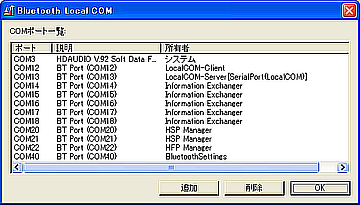
Toshiba製 Bluetoothスタックをインストールすると上記のように非常に多くのプロファイルに対応していることが分かります。 一方で Mindstorms NXT との通信(SPP)のみが目的であれば、Windows標準のMicrosoft製Bluetoothスタックを用いる方が安定して動作するようです。
以下にWindows標準のBluetoothスタックでセットアップした方法を載せます。
今回も、以下の方法で動作することを保証するものでも、推奨するものでもありませんのでご了承ください。 🙂
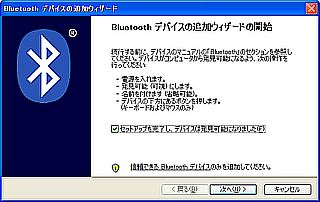
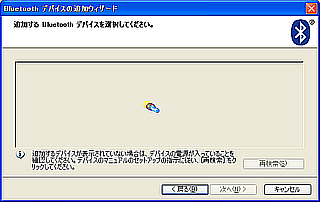


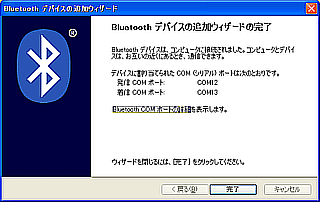
トラブル解消とのこと。ホッとしました。
Blutoothドングルの相性の問題についてLEGOのサイトに説明がありました。
http://mindstorms.lego.com/eng/Overview/Bluetooth.aspx
takashicさん、見守りありがとうございました。
Toshiba製プロファイルを使った場合でも、.NET Framework 2.0 からサポートが再開された、SerialPortクラスを介してプログラムすれば、トラブルは回避できるようですが、私はC#のサンプルプログラムでひとしきり確認したところまでで挫折しました。 🙂
今後とも宜しくお願いいたします。
すねいるさんの記事をみて、
Bluetooth Stack for Windows by Toshibaを削除したところ、
無事ログ採取できはじめました!
自分の買ったBluetoothドングルがMicrosoftドライバじゃないタイプだと
思い込んでたんですが、実はどっちでもいけるってことなんでしょうか。
とにかく、ありがとうございました!
kantaさん、コメントありがとうございます。お役に立って何よりです。
Toshiba製Bluetoothスタックは、Microsoft製のアッパーコンパチで、しかしながらコンパチの部分で一部不具合が発生する場合があるようです。
kantaさんのブログで紹介されてるBluetooth経由でプログラムをダウンロードする方法はいいですね。私も次からさっそく参考にさせてもらいます。(takashicさんの本家にもすぐに取り込まれるかも知れませんが・・・ 🙂 )
ピンバック: Bluetoothドングル購入について | すねいる ETロボコン日記